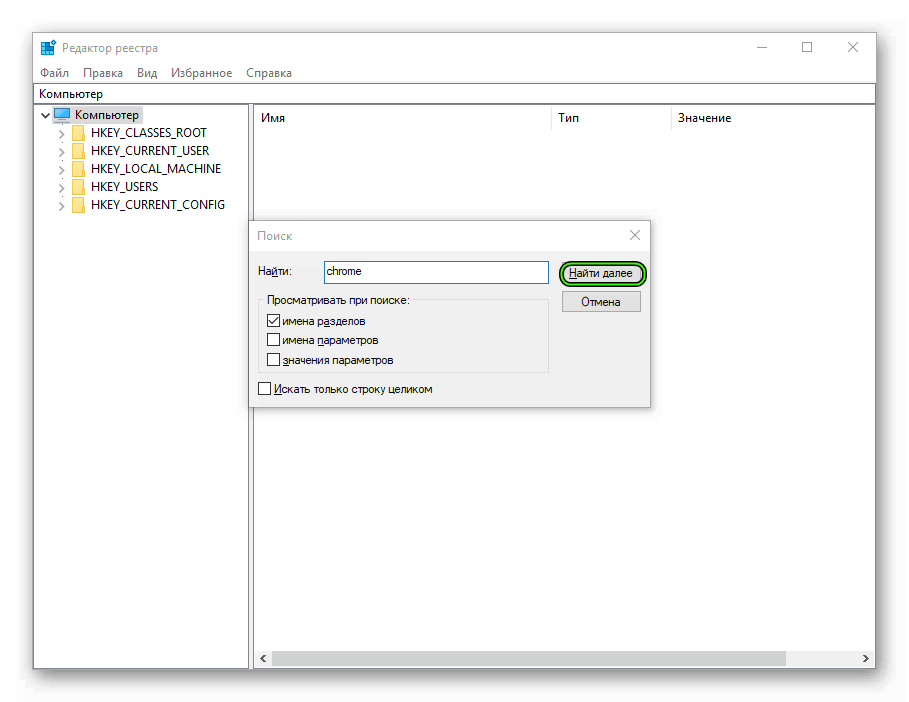Чем открыть CHM файл в Windows
Чем открыть формат chm: инструкция для Windows 7 и 10
 При работе в операционной системе Windows пользователи регулярно сталкиваются с огромным количеством файлов различных форматов. В большинстве случаев никаких проблем с их открытием не случается, поскольку для основных типов файлов уже предустановлено необходимое П. О. Иногда система не может автоматически подобрать программу для работы с файлами и спрашивает пользователя, что делать и какой софт использовать. Такая проблема периодически наблюдается при попытках открыть файлы с разрешением chm.
При работе в операционной системе Windows пользователи регулярно сталкиваются с огромным количеством файлов различных форматов. В большинстве случаев никаких проблем с их открытием не случается, поскольку для основных типов файлов уже предустановлено необходимое П. О. Иногда система не может автоматически подобрать программу для работы с файлами и спрашивает пользователя, что делать и какой софт использовать. Такая проблема периодически наблюдается при попытках открыть файлы с разрешением chm.
Формат файлов CHM
Полное название формата — Compiled HTML Help File. Разработчиком chm является Microsoft, а сам по себе формат используется в Windows и сторонних программах для создания справок, страниц помощи, инструкций и так далее.
Документ CHM поддерживает следующие элементы:
- Текст и форматирование текста;
- Гиперссылки — как на сторонние ресурсы в интернете, так и на другие страницы и разделы файла;
- Изображения;
- Все возможности форматирования, доступные в HTML и CSS.
 Отличительной особенностью файлов является меньший вес по сравнению с обычным HTML, несмотря на аналогичные возможности по форматированию и оформлению страниц.
Отличительной особенностью файлов является меньший вес по сравнению с обычным HTML, несмотря на аналогичные возможности по форматированию и оформлению страниц.
Важно: Так как chm-справочник остается, по сути, сжатым HTML-документом, обычные браузеры могут его открыть. Но корректное открытие происходит далеко не всегда, для правильного отображения документов требуются дополнительные программы.
Открытие стандартными средствами Windows
Поскольку формат разработан в Microsoft, в любых версиях начиная с Windows 98 присутствует возможность открыть файлы chm стандартными средствами системы. Справочные файлы, предназначенные для самой ОС, должны открываться такими способами без проблем.
Как и чем открыть chm в Windows 7 и 10:
- Нажать правой кнопкой мыши на документе, который нужно открыть.
- В контекстном меню нажать на пункт «Открыть с помощью…».
- В открывшемся окне среди программ нужно выбрать вариант «Microsoft® HTML Help Executable» или «Исполняемая справка в формате HTML Microsoft®».
- Нажать «ОК».
 Перед нажатием «ОК» также можно поставить галочку напротив «Использовать для всех файлов этого типа», чтобы избавиться от необходимости каждый раз совершать эти действия повторно. С галочкой все chm файлы будут автоматически открываться с использованием выбранной программы.
Перед нажатием «ОК» также можно поставить галочку напротив «Использовать для всех файлов этого типа», чтобы избавиться от необходимости каждый раз совершать эти действия повторно. С галочкой все chm файлы будут автоматически открываться с использованием выбранной программы.
Второй способ мало чем отличается от первого, однако поможет открыть файл напрямую, если в списке рекомендуемых программ нужного не оказалось:
- Нажать на файле правой кнопкой мыши.
- Выбрать пункт «Открыть с помощью…».
- Нажать «Обзор».
- В открывшемся проводнике перейти в папку C:WINDOWS.
- Найти и выбрать программу hh. exe.
Приложение hh. exe является стандартным для открытия chm в Windows всех версий. В большинстве случаев служба работает корректно, но по ряду причин открытие файлов может происходить с ошибками, либо справочники не открываются вовсе.
Причины возникновения ошибок
Иногда Windows оказывается не в состоянии открыть документы данного формата из-за различных системных сбоев. В этом случае либо документ просто не будет открываться, либо ОС не сможет его корректно распознать и отобразить, в результате чего будут выводиться ошибки или системные сообщения.
Наиболее распространенные случаи, почему файл chm не открывается:
 Некорректный путь к файлу. Проблема может возникать при наличии в пути русских букв (любых символов в кириллице), а также нижнего подчеркивания и решетки (#). Следует проверить название всех папок на пути к документу и убедиться, что такие символы отсутствуют. Для гарантии можно переместить документ в другую папку и попробовать открыть его снова.
Некорректный путь к файлу. Проблема может возникать при наличии в пути русских букв (любых символов в кириллице), а также нижнего подчеркивания и решетки (#). Следует проверить название всех папок на пути к документу и убедиться, что такие символы отсутствуют. Для гарантии можно переместить документ в другую папку и попробовать открыть его снова.- Расположение. Если нужный документ находится на сетевом диске, то компьютер может его не открывать. Для исправления проблемы достаточно скопировать нужный файл с сетевого диска на свой ПК.
- Системный сбой, для выполнения которого требуется выполнить определенную команду.
На последнем случае следует остановиться поподробнее. Для исправления этой системной неисправности требуется:
- Нажать «Пуск», затем «Выполнить».
- В появившимся поле ввести следующую команду: regsvr32%windir%system32hhctrl.ocx
- Нажать «Ок».
После этого проблема должна исчезнуть, и нужный документ корректно отобразится.
Программы для чтения и просмотра chm
 Несмотря на то что данный формат документов является системным и предназначается для Windows, при помощи стороннего программного обеспечения открывать и просматривать такие файлы можно на всех популярных ОС.
Несмотря на то что данный формат документов является системным и предназначается для Windows, при помощи стороннего программного обеспечения открывать и просматривать такие файлы можно на всех популярных ОС.
Иногда в этом формате можно встретить электронные книги, так как они занимают меньше места и быстрее загружаются. Как следствие, большое количество читалок для электронных книг оказываются адаптированы для работы с этими документами. Если на компьютере установлена программа для чтения книг, можно для начала попробовать использовать ее для просмотра нужного chm. В противном случае придется потратить время на установку дополнительного софта.
Для Windows 7 и 10
Открывать и читать Compiled HTML Help File в операционной системе Windows можно при помощи следующих программ:
- CoolReader;
- Dawningsoft PowerCHM;
 FBReader;
FBReader;- 7-Zip;
- CoolReader;
- GridinSoft CHM Decoder;
- Calibre;
- Universal Viewer;
- Help Explorer Viewer;
- xCHM.
Помимо этого, для открытия файлов могут подойти любые браузеры, в том числе встроенный в Windows Internet Explorer. Все популярные браузеры адаптированы для открытия chm: Opera, Firefox, IE, Google Chrome.
При помощи следующих программ можно создать документы данного формата:
- htm2chm — конвертирует обычные html страницы в требуемый сжатый вид;
- Microsoft HTML Help Workshop — официальная утилита от производителя;
- Word2Help — удобное ПО от сторонних разработчиков с широким функционалом.
Данные программы позволяют не только создавать и открывать документы, но и конвертировать их из одного формата в другой (PDF, HTML и другие).
Не отображается файл помощи CHM в Windows 7 (например, русский help для sPLAN)? Решение есть!

По сети бродит файлик русского хэлпа splan50.chm от простой рисовалки схем sPLAN версии 5. Хэлп добрый, очень подробный и понятный даже новичкам. (Это сподвигло некоторых умников декомпилировать chm-файл и размещать его страницы в сети в виде сайтов для привлечения тех самых новичков.)
Последняя версия программы sPLAN 7, но никто не торопится сделать перевод системы помощи. Отличий в версиях не так много, поэтому научиться можно и по старому хэлпу.
И тут возникает трудность!
Найденные и скачаные из Сети файлы splan50.chm отказываются нормально отображаться.
↑ Проблема с отображением chm файла

Вместо полезной информации мы видим на всех страницах только сообщение об отмене просмотра. Что-то типа “Navigation to the webpage was canceled”, зависит от языка операционной системы.
А слева – нормально отображается дразнящий список разделов.
↑ Решение
Оказывается в Windows 7 и Windows Vista тайно работает на нашу безопасность некий Менеджер вложений, который своей электронной головой самовольно и в тихомолку решает, доверяет ли он полученному файлу и стоит ли показать его содержимое нам!
Так вот, этот блин Менеджер считает Интеренет безоговорочно НЕнадежным источником, а файлы помощи – опасными, поэтому блокирует наш свежескачаный splan50.chm вот таким странным манером без явных уведомлений. Логика Microsoft частенько не понятна.
Хорошо, что мы легко можем снять блокировку:
1. Щелкаем правой кнопкой мыши наш .CHM файл и выбираем Свойства
2. На вкладке Общие нажмимаем кнопку с надписью «Разблокировать/Unblock»
3. Нажмаем кнопки «Применить» и «ОК»

Всё, теперь можно погрузиться в изучение sPLAN, кто этого еще не сделал.

Помните, что мы разблокировали один конкретный файл. И если вы сейчас же скачаете другой CHM его для нормального отображения придется разлочивать снова.
↑ Файлы
[Обновлено 11/04/2015] Установщик элемента WinHlp32 в MS Windows 7 (32/64)
▼ Файловый сервис недоступен. Зарегистрируйтесь или авторизуйтесь на сайте.
Файл русского хелпа для sPLAN. Если у кого-то его еще нет – милости прошу.
Кстати, вероятно удасться избежать проблем с запуском файла, т.к. я его упаковал в архив, вдруг Менеджер вложений не заметит.
▼ Файловый сервис недоступен. Зарегистрируйтесь или авторизуйтесь на сайте.
Похожие новости
Комментарии (11)
Информация
Вы не можете участвовать в комментировании. Вероятные причины:
— Администратор остановил комментирование этой статьи.
— Вы не авторизовались на сайте. Войдите с паролем.
— Вы не зарегистрированы у нас. Зарегистрируйтесь.
— Вы зарегистрированы, но имеете низкий уровень доступа. Получите полный доступ.
Чем открыть CHM?
 В процессе работы на компьютере пользователи могут сталкиваться с самыми разными типами файлов. Большинство типов файлов автоматически «подхватываются» установленными программами и открываются без проблем, но с некоторыми могут возникнуть затруднения. Так, некоторые пользователи интересуются, чем открыть CHM.
В процессе работы на компьютере пользователи могут сталкиваться с самыми разными типами файлов. Большинство типов файлов автоматически «подхватываются» установленными программами и открываются без проблем, но с некоторыми могут возникнуть затруднения. Так, некоторые пользователи интересуются, чем открыть CHM.
Для начала давайте разберемся, что представляет собой формат CHM и зачем вообще кому-то может понадобиться открыть CHM. CHM (HTMLHelp) — это формат справочных файлов, разработанный Microsoft. Файл CHM содержит в себе набор HTML страниц, также он может включать в себя снабженное ссылками на страницы содержание, предметный указатель и базу для полнотекстового поиска. Формат CHM поддерживает все возможности форматирования, которые имеются в HTML и CSS, при этом «весит» меньше, чем обычный HTML.
Поскольку формат был разработан компанией Microsoft, вы можете открыть CHM стандартными средствами Windows. Во всех версиях Windows (начиная с Windows 98) есть стандартное средство просмотра CHM-файлов — утилита hh.exe, находящаяся в каталоге C:WINDOWS.
Чтобы открыть CHM, кликните по файлу правой кнопкой мыши. Откроется контекстное меню, в котором нужно выбрать пункт «Открыть с помощью…». Из списка предлагаемых программ выберите программу «Исполняемая справка в формате HTML Microsoft®» («Microsoft® HTML Help Executable»), поставьте галочку напротив фразы «Использовать для всех файлов этого типа» и нажмите ОК. Если в списке программ этой программы нету, нажмите «Обзор» и найдите в папке Windows исполняемый файл hh.exe.
Однако иногда могут возникать сбои при открытии CHM-файлов. Что делать, если у вас не получается открыть CHM? Для начала проверьте путь к файлу. В некоторых случаях не открываются файлы CHM, в пути к которым присутствуют символы кириллицы, символ подчеркивания ( _ ) или символ решетки (#). Поэтому попробуйте переименовать папку, в которой находится файл, или переместить его в другую папку, а потом проверить, получится ли у вас открыть CHM.
Также у вас может не получаться открыть CHM в результате системного сбоя. Чтобы исправить этот сбой, нажмите кнопку «Пуск», выберите пункт «Выполнить», в открывшемся окне введите команду regsvr32 %windir%system32hhctrl.ocx и нажмите ОК. Должно помочь.
В формате CHM нередко хранятся не только файлы справки, но и электронные книги. Поэтому открыть CHM также можно рядом программ, предназначенных для чтения электронных книг: в этом случае они нередко оказываются удобнее, чем стандартная утилита Windows. Какие программы поддерживают формат CHM?
К сожалению, формат CHM не документирован, поэтому его поддерживают далеко не все программы-«читалки»; нередко поддержка CHM заявлена как экспериментальная функция, или же формат поддерживается частично. Однако есть ряд программ, которые могут помочь открыть CHM. Так, этот формат поддерживает известное средство для работы с электронными книгами — Calibre.
CoolReader поддерживает формат CHM, начиная с версии программы 3 и старше (последняя актуальная версия — 3.0.51). Поддержка CHM заявлена и в популярной программе FBReader, но на практике при чтении книг в этом формате не отображаются таблицы. Но если в файле таблиц нет, программа с ним справится. ICE Book Reader Professional также поддерживает CHM, не используя для этого компоненты Microsoft.
Есть специальные программы, позволяющие открыть CHM с портативных устройств (телефонов, смартфонов, планшетов). Так, для гаджетов, работающих на платформе Windows Mobile, существует программа AlReader. В ней заявлена экспериментальная поддержка CHM. Google Play (бывший Android Market) предлагает ряд «читалок» для Android, поддерживающих CHM, к примеру, Android CHM EBook Reader. В App Store также имеются приложения, с помощью которых можно открыть CHM в операционной системе iOS.
Так что не так страшен CHM, как его малюют, существует несколько способов открыть этот формат, и ничего сложного в них нет.


 Некорректный путь к файлу. Проблема может возникать при наличии в пути русских букв (любых символов в кириллице), а также нижнего подчеркивания и решетки (#). Следует проверить название всех папок на пути к документу и убедиться, что такие символы отсутствуют. Для гарантии можно переместить документ в другую папку и попробовать открыть его снова.
Некорректный путь к файлу. Проблема может возникать при наличии в пути русских букв (любых символов в кириллице), а также нижнего подчеркивания и решетки (#). Следует проверить название всех папок на пути к документу и убедиться, что такие символы отсутствуют. Для гарантии можно переместить документ в другую папку и попробовать открыть его снова. FBReader;
FBReader;